
Aplikacja YouTube, generalnie niezawodna, może czasami przedstawiać użytkownikom problemy, takie jak awarie odtwarzania wideo, puste ekrany lub nieoczekiwane awarie. Podczas gdy wiele z tych problemów wynika z problemów z serwerem, jeśli zauważysz, że aplikacja YouTube stale się zawiesza na urządzeniach z Androidem, ważne jest, aby zbadać stan swojego telefonu.
Awarie aplikacji mogą wskazywać na potencjalne problemy, takie jak niewystarczająca ilość miejsca na dane lub inne problemy związane z urządzeniem, które należy niezwłocznie rozwiązać. Jeśli napotykasz trudności podczas próby uzyskania dostępu do aplikacji YouTube, rozważ następujące kroki rozwiązywania problemów.
1. Uruchom ponownie urządzenie z systemem Android
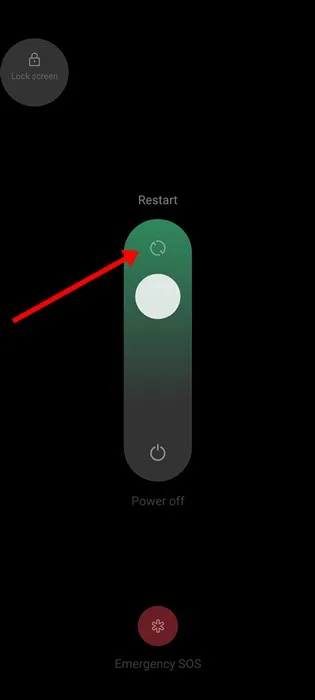
Często proste usterki systemu mogą powodować awarię aplikacji YouTube. Ponowne uruchomienie urządzenia z systemem Android to szybki i skuteczny sposób na usunięcie tych drobnych błędów. Aby ponownie uruchomić, naciśnij i przytrzymaj przycisk zasilania, a następnie wybierz opcję „Uruchom ponownie”. Po ponownym uruchomieniu urządzenia uruchom ponownie aplikację YouTube i monitoruj jej działanie. Ten krok może rozwiązać wiele typowych problemów z awariami.
2. Wymuś zatrzymanie aplikacji YouTube
Jeśli aplikacja nadal ulega awarii po ponownym uruchomieniu, rozważ jej wymuszone zatrzymanie. Procesy w tle związane z aplikacją YouTube mogą przyczyniać się do jej niestabilności. Oto jak wymusić zatrzymanie aplikacji YouTube:
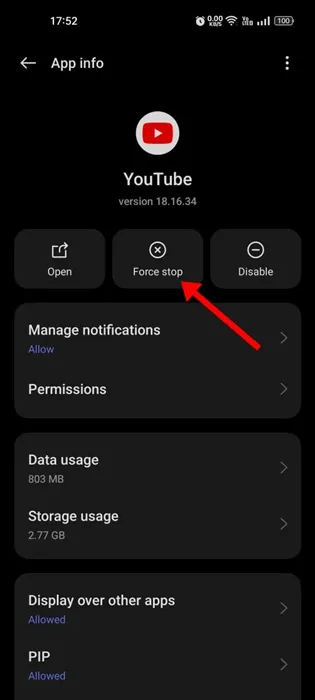
- Naciśnij i przytrzymaj ikonę aplikacji YouTube na ekranie głównym.
- Z wyświetlonego menu wybierz opcję Informacje o aplikacji .
- W sekcji Informacje o aplikacji kliknij opcję Wymuś zatrzymanie .
3. Sprawdź ilość miejsca w pamięci telefonu
Podobnie jak każda inna aplikacja, YouTube wymaga odpowiedniej ilości miejsca do prawidłowego działania. Niewystarczająca ilość miejsca może prowadzić do problemów z wydajnością we wszystkich aplikacjach, w tym YouTube. Aby zapewnić optymalną funkcjonalność, sprawdź dostępną pamięć i rozważ usunięcie nieużywanych aplikacji lub wyczyszczenie niepotrzebnych plików. Ponadto możesz użyć aplikacji Storage Analyzer, aby zidentyfikować aplikacje, które zajmują miejsce, co pozwoli Ci odinstalować niepotrzebne.
4. Zaktualizuj aplikację YouTube
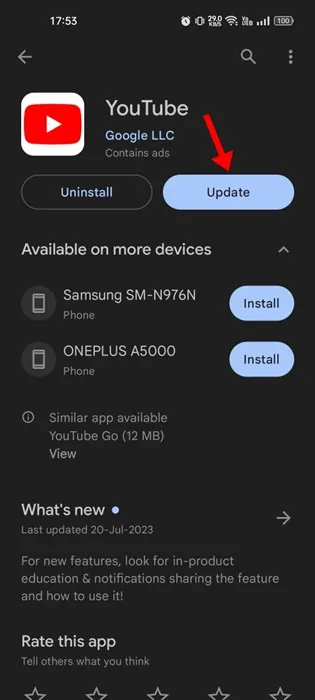
Aby uzyskać optymalną wydajność, kluczowe jest aktualizowanie aplikacji. Oczekujące aktualizacje aplikacji YouTube mogą być przyczyną uporczywych awarii. Aby sprawdzić dostępność aktualizacji, przejdź do sklepu Google Play i poszukaj dostępnych aktualizacji. Kliknij Aktualizuj, jeśli jakieś widzisz, co może rozwiązać występujące problemy.
5. Włącz nieograniczone korzystanie z baterii
Zalecane przez użytkowników obejście problemu awarii polega na umożliwieniu nieograniczonego korzystania z baterii przez aplikację YouTube. Aby to zrobić, przejdź do ustawień aplikacji, dotknij ikony YouTube i upewnij się, że opcja „Nieograniczone” jest włączona w ustawieniach baterii. Po dokonaniu tej zmiany otwórz ponownie aplikację, aby sprawdzić, czy rozwiązuje ona problemy.
6. Wyłącz usługi VPN lub proxy
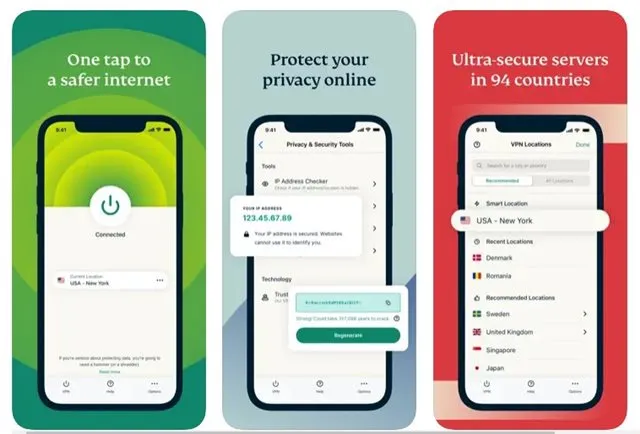
Chociaż VPN-y i proxy zwiększają prywatność, mogą one zakłócać możliwość łączenia się aplikacji YouTube z serwerami. Jeśli występują problemy, tymczasowo wyłącz usługi VPN lub proxy, aby sprawdzić, czy rozwiąże to problemy z awariami lub łącznością.
7. Wyczyść pamięć podręczną aplikacji YouTube
Uszkodzone dane pamięci podręcznej mogą prowadzić do awarii i opóźnień w aplikacji YouTube. Aby wyeliminować problemy z przestarzałą pamięcią podręczną, wyczyść pamięć podręczną aplikacji, wykonując następujące kroki:
1. Naciśnij i przytrzymaj ikonę aplikacji YouTube, a następnie wybierz Informacje o aplikacji .
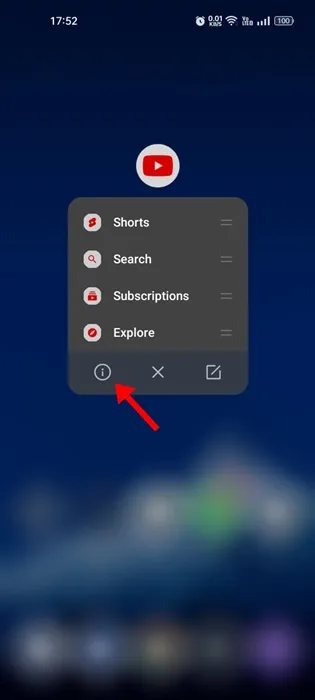
2. Kliknij opcję Wykorzystanie pamięci .
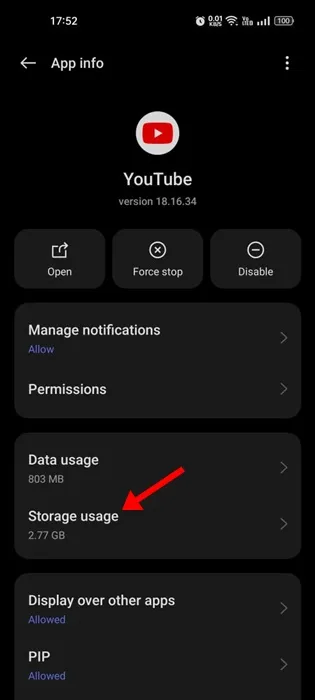
3. Kliknij Wyczyść pamięć podręczną, aby usunąć nieaktualne dane.

8. Zresetuj usługi Google Play
Ponieważ Usługi Google Play odgrywają kluczową rolę w synchronizowaniu aplikacji z infrastrukturą Google, problemy z tą usługą mogą prowadzić do awarii YouTube. Aby zresetować Usługi Google Play, wykonaj następujące kroki:
1. Otwórz szufladkę aplikacji i wybierz Aplikacje .
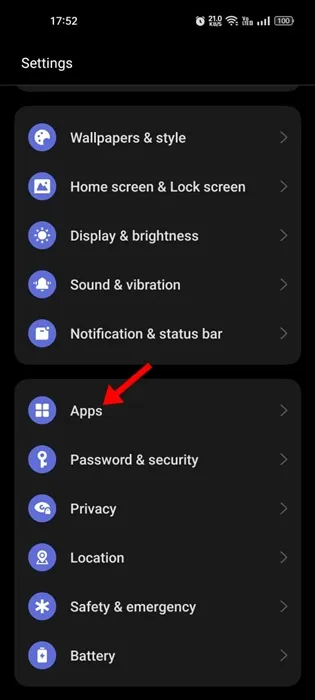
2. Wybierz Zarządzanie aplikacjami .
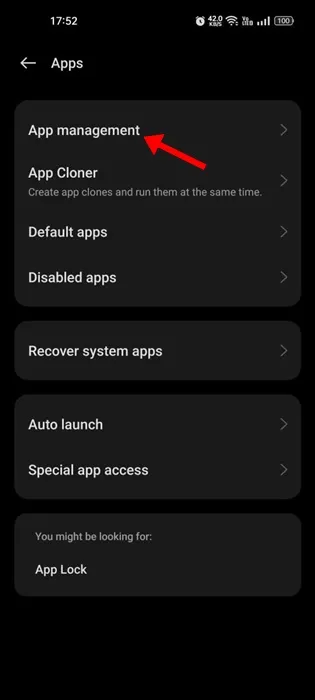
3. Znajdź i kliknij Usługi Google Play .
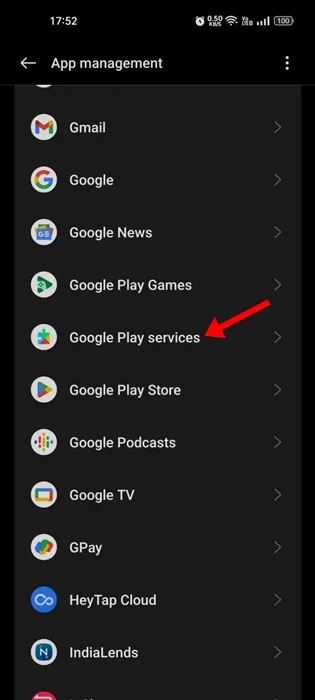
4. Wybierz opcję Wykorzystanie pamięci masowej .
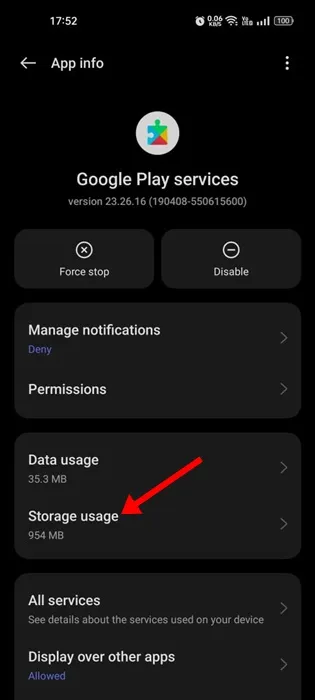
5. Kliknij opcję Zarządzaj przestrzenią , a następnie stuknij opcję Wyczyść wszystkie dane .
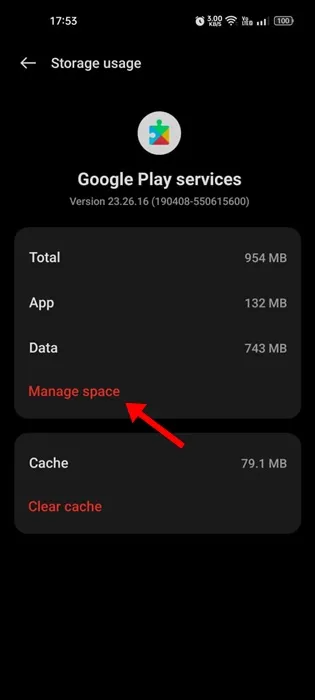
9. Udziel uprawnień aplikacji YouTube
Aplikacja YouTube wymaga pewnych uprawnień, aby działać poprawnie. Odmowa tych uprawnień może spowodować awarie lub niepowodzenia w otwieraniu. Aby upewnić się, że wszystkie niezbędne uprawnienia zostały przyznane:
1. Naciśnij i przytrzymaj ikonę aplikacji YouTube i wybierz Informacje o aplikacji .
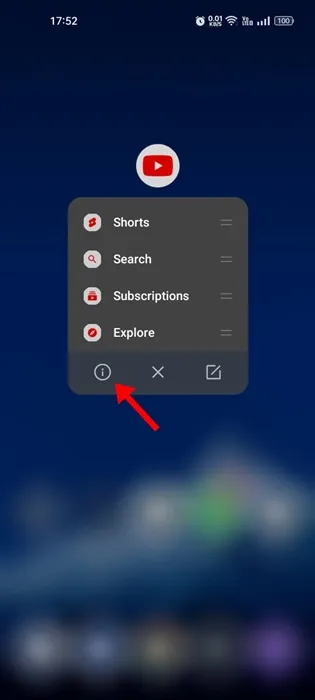
2. Kliknij Uprawnienia i upewnij się, że uprawnienia Dźwięk, Zdjęcia i Wideo oraz Pamięć masowa są włączone.
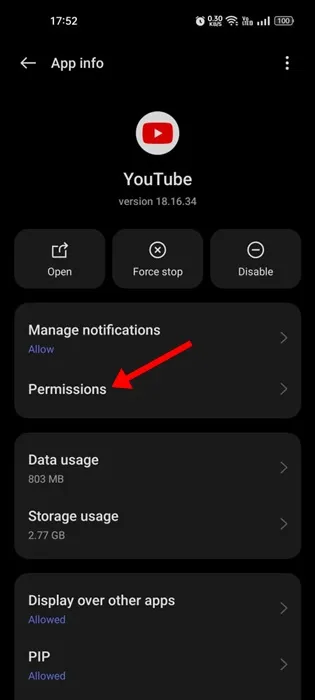
10. Zainstaluj ponownie aplikację YouTube
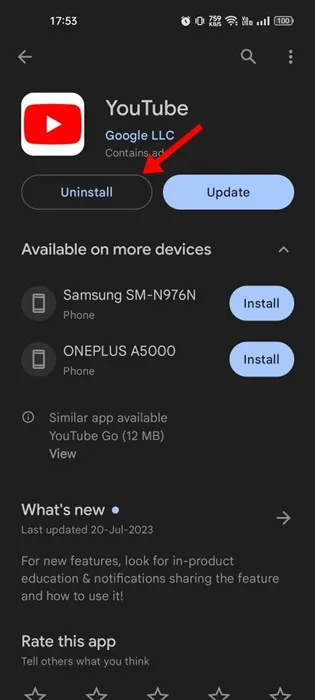
Jeśli nadal występują problemy po wypróbowaniu wszystkiego innego, rozważ ponowną instalację aplikacji YouTube. Spowoduje to pobranie nowych plików aplikacji, co może naprawić bieżące problemy. Aby to zrobić, dotknij ikony aplikacji, wybierz Odinstaluj, a następnie odwiedź sklep Google Play, aby ponownie zainstalować aplikację.
11. Zainstaluj oczekujące aktualizacje Androida
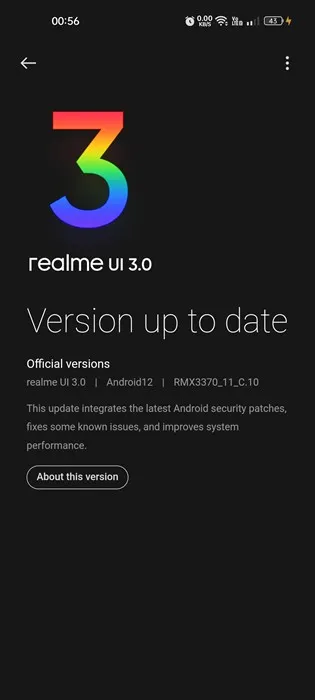
Niezgodność między bieżącą wersją Androida a aplikacją YouTube może również powodować awarie. Aby to naprawić, sprawdź aktualizacje systemu, przechodząc do Ustawienia > Informacje o urządzeniu > Aktualizacje systemu. Pobierz i zainstaluj wszystkie dostępne aktualizacje, a następnie ponownie otwórz aplikację YouTube, aby uzyskać możliwą poprawę wydajności.
Częste awarie podczas korzystania z aplikacji mobilnej YouTube mogą być niezwykle frustrujące, szczególnie podczas oglądania ulubionych filmów. Jednak stosując się do tych metod rozwiązywania problemów, możesz skutecznie rozwiązać problemy z awariami na urządzeniach z systemem Android.


Dodaj komentarz